Skip to content
Appearance
查看大纲树
在左侧插件栏中,单击,展开并查看页面大纲树。
大纲树UI展示

节点支持拖拽
大纲树节点支持拖拽,下面是一个最基础的拖拽文本到div容器的例子
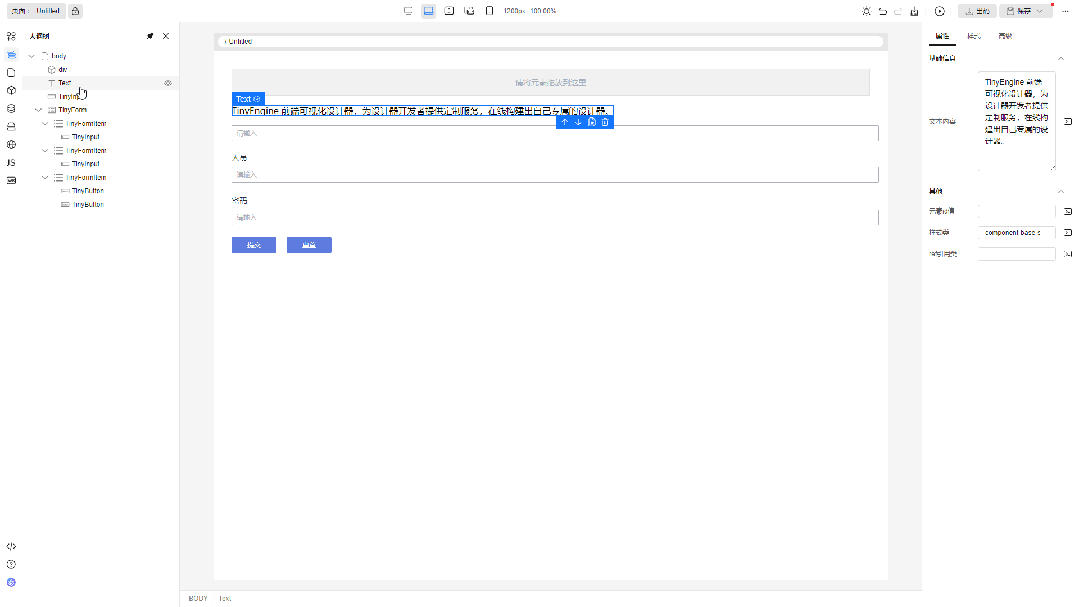
拖拽时鼠标悬停节点即拖拽目标节点。拖拽交互分为三类:拖拽为目标节点的子节点、拖拽为目标节点的前一个兄弟节点、拖拽为目标节点的后一个兄弟节点。UI分别为如下表示:
将Text节点拖拽为div节点的子节点。拖拽为目标节点的子节点时,目标节点显示全部边框

将Text节点拖拽为div节点的前一个兄弟节点。拖拽为目标节点的前一个兄弟节点时,目标节点显示上边框

将Text节点拖拽为div节点的后一个兄弟节点。拖拽为目标节点的后一个兄弟节点时,目标节点显示下边框

另外如果禁止拖拽,则目标节点的背景色会高亮警告。如下图所示,将div节点拖拽为Text节点的子节点是行不通的

禁止拖拽的逻辑和画布是保持一致的,由物料组件的 isContainer 和 nestingRule 属性决定。目标节点对应的组件的属性 isContainer 为 True 是允许其他节点拖拽为目标节点的子节点的前提条件,nestingRule 请参考物料资产包协议中的组件属性信息结构规范章节
大纲树嵌套深度很深时,显示横向滚动条
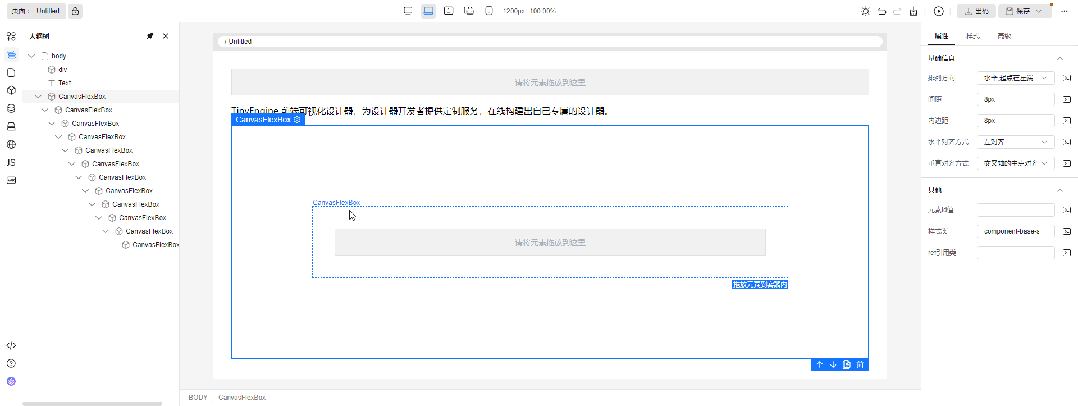
大纲树支持复制、删除、多选能力
长按 ctrl + 鼠标单击,可支持元素多选,多选节点后可以结合快捷键可以实现批量复制、粘贴、删除操作,多选选中的节点在大纲树和画布会同步显示。如下图所示

另外还给大纲树补充了几个其他常用的快捷键,具体看如下表格
| 大纲树支持的快捷键 | 功能说明 | 支持多选 |
|---|---|---|
| ctrl+鼠标点击 | 选择多个节点。如点击已选中节点后,则为取消选中 | 否 |
| ctrl+c | 复制节点 | 是 |
| ctrl+v | 粘贴节点 | 是 |
| ctrl+x | 剪切节点 | 是 |
| delete | 删除节点 | 是 |
| ctrl+z | 撤销历史记录 | 否 |
| ctrl+y | 回退历史记录 | 否 |
| ctrl+s | 保存页面schema | 否 |





